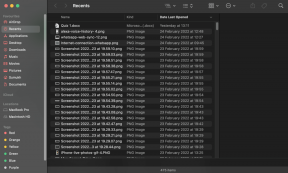كيفية استرجاع برامج التشغيل في Windows 7
منوعات / / November 29, 2021
نحن البشر نؤمن ، أو يجب أن أقول اتبع أسطورة خاطئة مفادها أن الجديد دائمًا هو الأفضل. أفضل مثال يمكنني تقديمه لإثبات خطأ هذا البيان هو آخر تحديث لبرنامج تشغيل الرسومات الخاص بي.
حتى كنت على برنامج تشغيل جهاز العرض القديم ، كان كل شيء يعمل بسلاسة. لم تتحطم أي من الألعاب ، لا الشاشات الزرقاء، لا توجد مشكلة مع FPS وآخرون. ولكن في الأسبوع الماضي عندما قمت بتحديث برنامج التشغيل إلى أحدث تصميم له ، تم منح كل مشكلة من المشكلات المذكورة أعلاه على طبق.
نصيحة رائعة: يعد النسخ الاحتياطي لبرامج تشغيل البرامج الافتراضية في Windows أمرًا حكيماً للقيام بذلك ، تأكد من مراجعة ملفات المادة السائقين النسخ الاحتياطي جدا.
على الرغم من وجود خيار لـ استعادة النظام والذي كان من الممكن أن يساعدني في استعادة جهاز الكمبيوتر الخاص بي وبالتالي السائق إلى حالة سابقة ، لم أكن أرغب في فقد جميع الإعدادات والملفات التي قمت بإجراء التغييرات عليها بعد التحديث. لا يعمل استرداد النسخة الاحتياطية في هذا السيناريو وأسوأ شيء هو أن هذا ليس ملفًا واحدًا نتحدث عنه.
أسهل علاج هو التراجع إلى برامج التشغيل السابقة. يعد الرجوع إلى برامج التشغيل القديمة أمرًا سهلاً للغاية في النوافذ ، بل إنه أسهل من تثبيتها. وإليك كيفية القيام بذلك
ويندوز 7:الخطوة 1: انقر بزر الماوس الأيمن فوق رمز الكمبيوتر (على سطح المكتب أو من قائمة ابدأ) وانقر فوق يدير اختيار.

الخطوة 2: في نافذة إدارة الكمبيوتر ، انقر فوق مدير الجهاز على الشريط الجانبي الأيسر.

الخطوه 3: الآن ، حدد موقع برنامج التشغيل الذي تريد التراجع عنه ، وانقر بزر الماوس الأيمن فوقه وحدده الخصائص لفتح نافذة خصائص السائق.

الخطوة الرابعة: انتقل إلى سائق علامة التبويب وانقر فوق التراجع زر للعودة إلى الإصدار السابق من برنامج التشغيل. سيطلب منك Windows تأكيد أفعالك وبدء العملية.

يعد استرجاع برنامج التشغيل أمرًا سهلاً حتى بالنسبة للمستخدم الأساسي ، ولكن تأكد دائمًا من أن المشكلة التي تحدث في نظامك هي فقط بسبب تحديث الأجهزة الجديد. علاوة على ذلك ، تذكر أنه يمكنك التراجع عن سائق معين مرة واحدة فقط.
لذلك ، في المرة القادمة التي تبدأ فيها في مواجهة المشكلات بعد تثبيت برنامج تشغيل جديد ، ضع في اعتبارك العودة إلى سابقتها كخطوة أولى لتحرّي الخلل وإصلاحه. امل ان يساعد.